1. Instalarea aplicațiilor pe un PC
NapoleonSetup.msi este un program pentru instalarea aplicațiilor "Napoleon - Manager", "Napoleon - Administrator" și complex de software de servere. După instalarea acestor componente, documentația însoțitoare va fi disponibilă. Rulați programul de instalare.
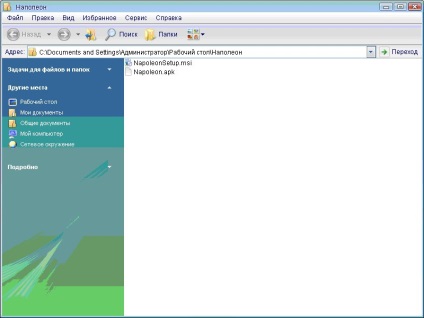
Poate că trebuie să instalați componenta Microsoft .NET Framework 3.5 (sau o altă versiune a acesteia, despre care vă va spune programul de instalare), altfel unele rapoarte generate de programul Napoleon Manager nu vor fi afișate corect. Puteți descărca gratuit componenta pe site-ul Microsoft.

Înainte de a deschide asistentul de instalare ASMT "Napoleon". Faceți clic pe butonul "Următorul".
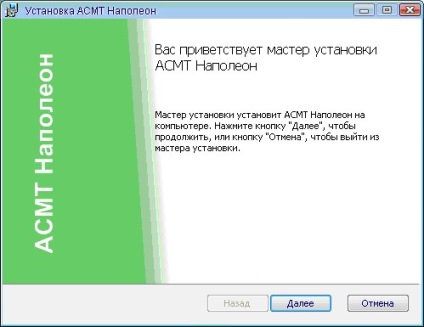
Programul va cere confirmarea că sunteți familiarizat cu acordul de licență și că sunteți de acord cu acesta. Apoi dați clic pe "Următorul".

Selectați tipul de instalare și faceți clic pe "Next".

Dacă ați selectat tipul de instalare "personalizat", programul vă solicită să selectați componentele pentru instalarea manuală.

Rețineți că complexul de software pentru server trebuie instalat o singură dată. Reinstalarea acestuia, de exemplu, pe alte PC-uri, nu este necesară, deoarece acest lucru poate cauza o defecțiune a sistemului.

După ce ați terminat instalarea, faceți clic pe Terminare pentru a închide programul de instalare. Rețineți că pe un PC unde sunt instalate programele "Napoleon - Manager" și "Napoleon - Administrator", este de dorit să aveți un program pentru citirea documentelor în format .pdf - pentru familiarizarea cu instrucțiunile de utilizare.

2. Lansarea serverului ASMT "Napoleon"
Dacă nu ați specificat altfel, pachetul software "Napoleon" va fi plasat pe unitatea C din folderul Program Files din directorul GRSoft. Introduceți directorul și rulați GRServer.exe.
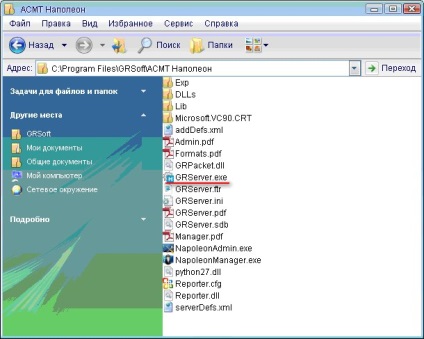
De asemenea, puteți porni serverul din meniul "Start" - "Toate programele" - "Pornire".
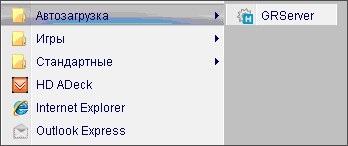
Pictograma server apare în tavă.
Faceți clic pe acesta cu butonul din dreapta al mouse-ului, iar în meniul apărut selectați elementul "Setări".
Programul va cere parola de administrator. Implicit este admin.

Înainte de a deschide fereastra de setări pentru server. Verificați că calea spre folderul Exp este specificată corect în linia "Exchange folder" (în mod implicit este localizată acolo unde se află GRServer.exe).

2.1 Lansarea serverului ASMT Napoleon ca serviciu
În mod implicit, serverul este pornit în tavă. În fereastra "Start Server" puteți alege o altă metodă de pornire.

Pentru aplicațiile "Napoleon - Administrator" și "Napoleon - Manager", puteți adresa atât din C: \ Program Files \ GRSoft \ ACMT Napoleon, cât și din meniul "Start".
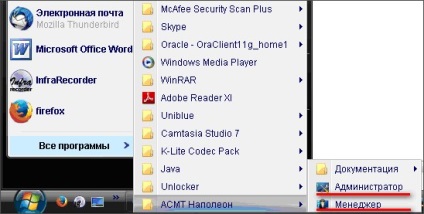
În catalogul "Documentație" veți găsi manualele de operare pentru toate componentele pachetului software Napoleon.
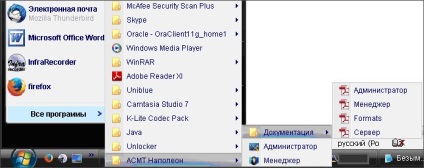
3. Prima lansare a programului "Napoleon - Administrator"
4. Prima lansare a programului "Napoleon - Manager"
Porniți programul "Napoleon - Manager". Veți vedea un ecran de întâmpinare.
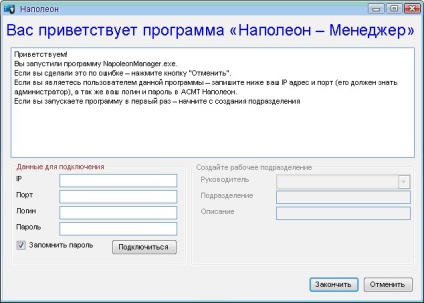
În secțiunea "Date pentru conectare", introduceți adresa IP, numărul portului, datele de conectare ale administratorului / parola (admin / admin în mod implicit).
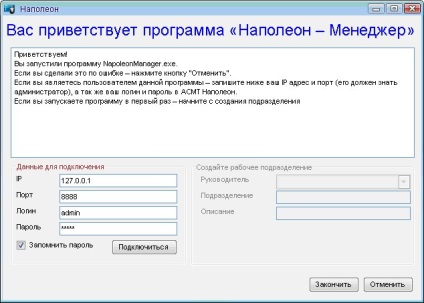
După completarea datelor, faceți clic pe buton. Programul vă va oferi să creați o unitate de lucru bazată pe datele pe care le are. Puteți face acest lucru acum, sau puteți să vă referiți la crearea unității mai târziu.
Faceți clic pe butonul. Înainte de a deschide fereastra principală a programului.
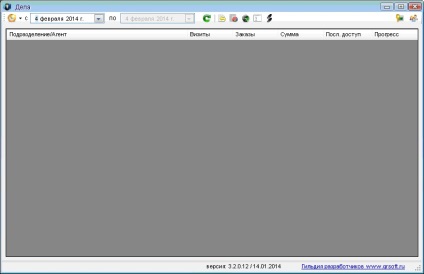
Acum trebuie să creați o unitate. Faceți clic pe buton și accesați fereastra Gestionați subdiviziuni. Programul va crea automat o unitate organizațională cu un nume gol și o listă de agenți. Specificați numele unității în coloana "Nume" și faceți clic pe butonul "Salvați".
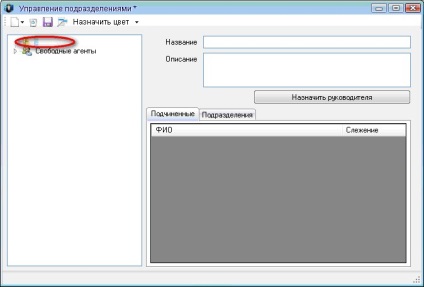
Apoi, deschideți unitatea și trageți-n`drop trageți agenții din lista "Agenți gratuit" în fereastra "Subordonați".
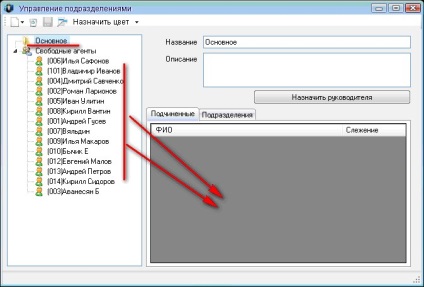
Aici, puteți atribui imediat urmărirea agentului, dacă este necesar.
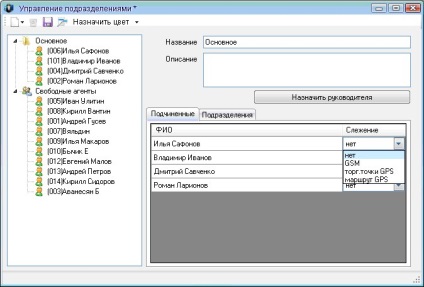
Puteți crea unități în interiorul celor existente. Pentru a face acest lucru, utilizați butonul.
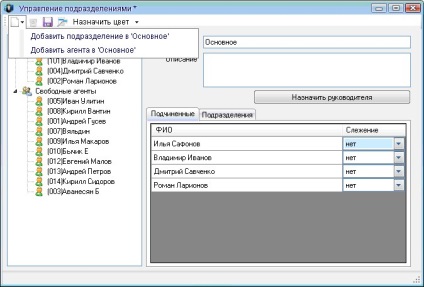
În plus, puteți adăuga și la lista agenților din unitate.
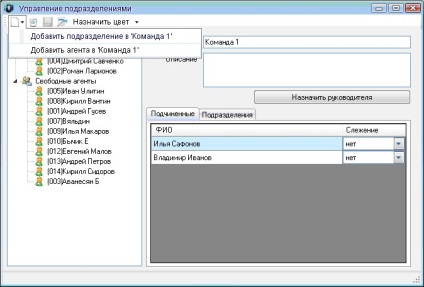
În lista care se deschide, bifați casetele de lângă numele agenților pe care doriți să îi includeți în acest departament și dați clic pe "Selectați".
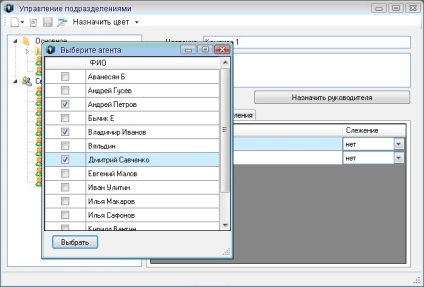
Nu uitați să salvați modificările.
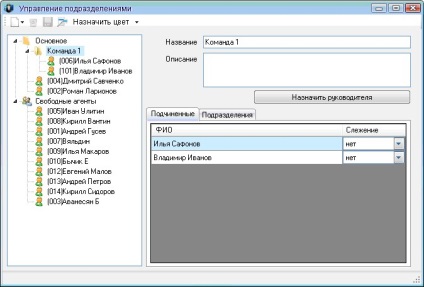
Apoi, trebuie să creați un login și o parolă pentru manager. Faceți clic pe butonul "Atribuiți executiv".
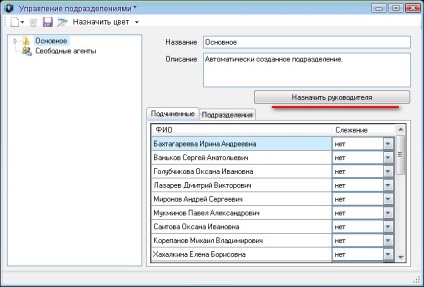
În fereastra care se deschide, faceți clic pe buton.
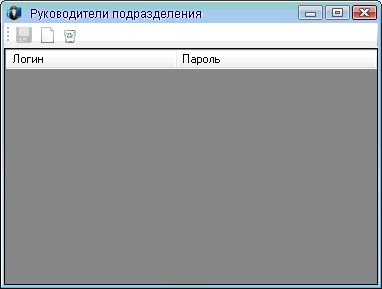
Programul va crea automat un cont de manager. Apoi puteți edita datele dvs. de conectare și parola.

Cu ajutorul butonului puteți crea cele mai multe conturi de care aveți nevoie.
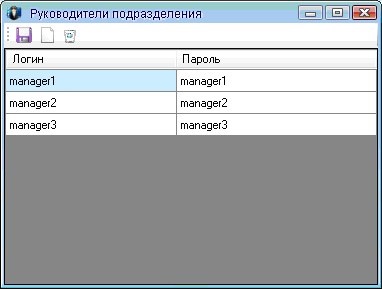
Nu uitați să salvați modificările. Apoi, închideți fereastra de administrare a unității și accesați fereastra "Setări de conectare". În fila "Utilizator", introduceți datele de conectare și parola contului de manager pe care l-ați creat.
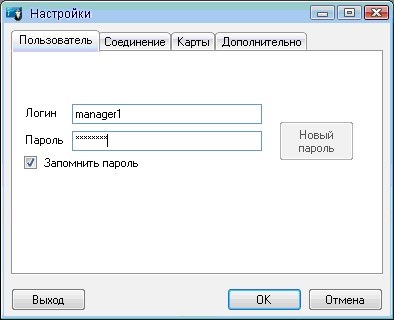
Faceți clic pe OK. Acum puteți începe să lucrați. Reveniți la fereastra "Afaceri" și faceți clic pe butonul "Actualizare" pentru a obține informații despre agenți.
Mai multe despre lucrul cu programul "Napoleon - Manager" puteți afla aici.